|
All you need

|
Ce tutoriel est une création personnelle, réalisée avec
PSP 13.
Toute ressemblance n'est que pure coïncidence.
Il est strictement interdit de reproduire ou de
distribuer ce tutoriel sans ma permission écrite.
Traduit en
 par
Byllina
par
Byllina

Traduit en
 par
Елена
par
Елена

Traduit en
 par Stella
par Stella

Traduit en
 par Nocturnes psp World
par Nocturnes psp World

Vous
aurez besoin du matériel suivant pour faire ce tutoriel
:
Filtres
* Adjust Variationa
* AP Lines - Lines SilverLining
* Bkg Kaleidoscope -
(à importer dans Filters Unlimited)
* Distorsion Filters -
Scanline Shifters (à importer dans Filters Unlimited)
* Filters Unlimited
* FunHouse -
(à importer dans Filters Unlimited)
* Graphics Plus
* VM Texture
* Toadies -
(à importer dans Filters Unlimited)
Pour télécharger ces filtres, cliquez ici :

Installer les filtres dans le répertoire Plugins de
votre choix.
Pour
importer un filtre dans Filters Unlimited, cliquer
sur la bannière de Sylvie
et aller à la rubrique "trucs et astuces"

Matériel
Tubes - Tubes de décoration - Sélections - Masques -
Fichier animé
Tubes
Tube exclusif
de Maelle Dreams, avec son autorisation.
Je vous remercie de n'utiliser ce tube que pour ce
tutoriel.

Lisa T

Masques
Gabry
Nik
(Certains tubes ou éléments de décoration proviennent
de groupes de partage :
Si l'un d'entre eux n'était pas libre de droit,
merci de me contacter, afin que je puisse vous en rendre
crédit
ou bien le retirer si vous le souhaitez).
**
Il est strictement interdit
d'enlever la signature, de renommer
les tubes
ou de redistribuer les tubes sans
l'autorisation écrite
des créateurs de ces tubes.
**
Merci de respecter leurs conditions d'utilisations.
Télécharger le matériel ici :

Préparation.
Ouvrir
les tubes,
Faire une copie du tube (Fenêtre - Dupliquer), par précaution, fermer l'original.
Ouvrir
l'image " Mask-Gabry-062.jpg " (masque 01) et
l'abaisser sur le plan de travail de PSP.
Placer l'image " Nik-021208-160.jpg (masque 02)
dans le répertoire My PSP Files
de PSP, dossier Masques.
Placer les
sélections dans le répertoire My PSP Files de PSP,
dossier Sélections
Palette Styles et Textures
Premier
Plan = Blanc = #ffffff
Arrière Plan = Noir = #000000
Dans la Palette
Styles et Textures,
Ouvrir la
fenêtre de configuration du Premier plan
Onglet Dégradé
Repérer le dégradé Premier plan - Arrière-plan
(= Corel_06_029 dans les versions récentes de PSP)
Style
Linéaire - Angle =
45 - Répétitions à
3 -
Inverser = coché

Sauvegardez
souvent !
Vous êtes prêts ? Alors allons-y !
|
Pour vous guider pendant la création de ce tag,
cliquer sur cette flèche avec le bouton gauche de la souris
et déplacer pour marquer votre ligne
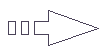 |
Étape 1
Ouvrir une image 900 x 550, fond transparent
Outil Pot de peinture

Appliquer le dégradé dans la nouvelle image.
Étape 2.
Effets -
Modules Externes - Filters
Unlimited - Bkg
Kaléidoscope
- xTile Maker
Configuration : 170
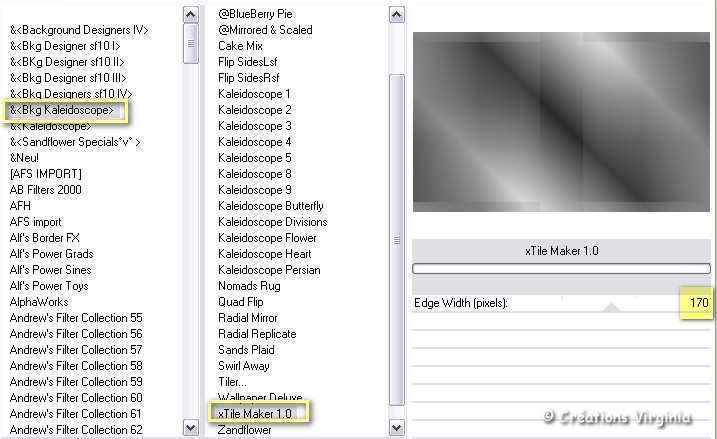
Réglage -
Netteté - Netteté.
Effets -
Modules Externes - Filters
Unlimited - VM Texture
- Rotatile
Configuration : 1ère ligne =
39
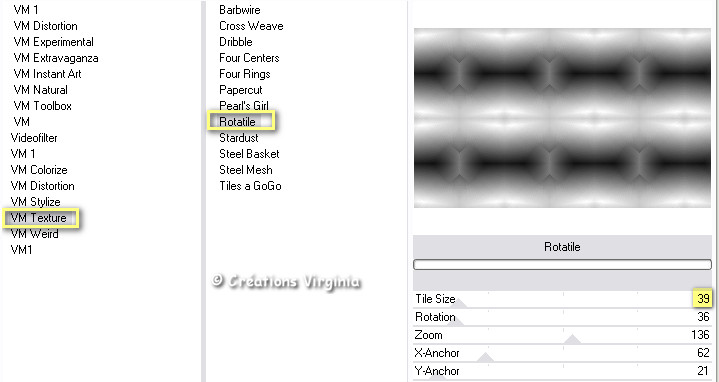
Effets -
Modules Externes - Filters
Unlimited - FunHouse
- Loom
Configuration : 2 - 190 -
(les autres valeurs = 0)

Étape 3
Palette Styles et textures
Choisir
une nouvelle couleur de Premier
Plan
J'ai choisi la couleur #e91e37 (rouge)

Onglet
Dégradé
Ne pas modifier le réglage
Couches - Nouveau Calque raster
Outil Pot de peinture
Appliquer le dégradé dans le nouveau calque
Couches -
Nouveau Masque de calque/ A
partir d'une image
Repérer le masque "Mask-Gabry-062.jpg"

Cliquer sur
"OK".
Couches -
Fusionner - Fusionner le Groupe
(Vous pouvez fermer cette image, nous n'en avons plus
besoin)
Vous devriez
avoir ceci :
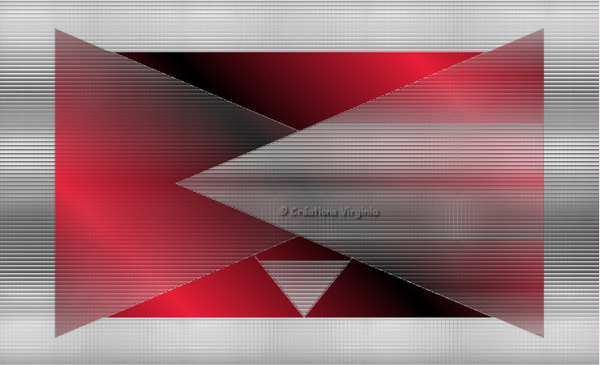
Étape
4
Couches - Dupliquer
Image - Redimensionner
Décocher
"Redimensionner tous les calques"
Redimensionner à
80%.
Image - Rotation Libre - Gauche - Libre - 90

Effets -
Effets de Réflexion -
Motif
Configuration :
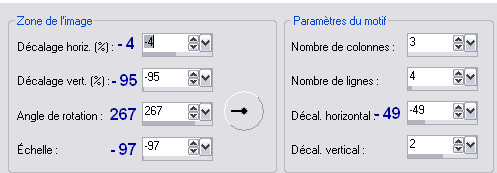
Refaire cet effet une
2ème fois.
Effets -
Filtre Personnalisé

Dans
"Paramètres", choisir :
Find all Edges (legacy)
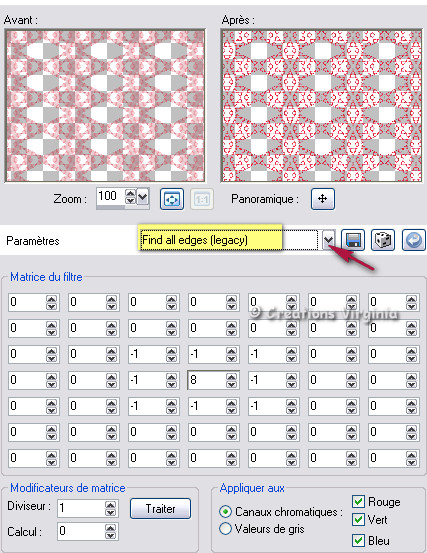
Palette
des Calques
Réduire l'opacité à
55
Vous devriez
avoir ceci :
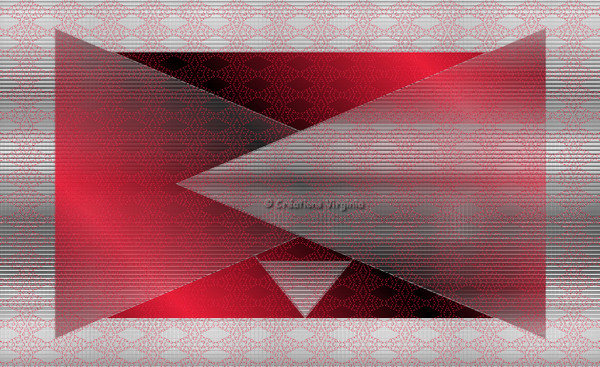
Étape 5
Sélections -
Charger/Enregistrer une sélection
/ Charger la sélection à partir du disque
Repérer la sélection " vir_sel_ayn_01.PspSelection "
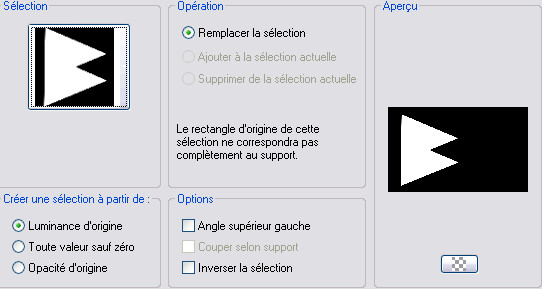
Appuyer sur la Touche Suppr (Delete) du Clavier
Sélections -
Ne rien sélectionner
Sélections -
Charger/Enregistrer une sélection
/ Charger la sélection à partir du disque
Repérer la sélection " vir_sel_ayn_03.PspSelection "
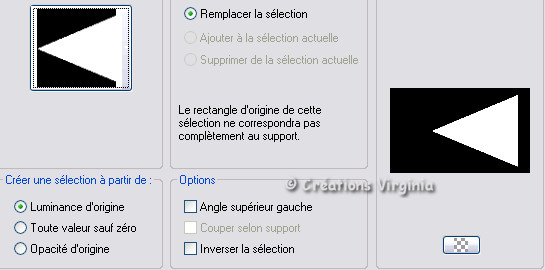
Appuyer sur la Touche Suppr (Delete) du Clavier
Sélections -
Ne rien sélectionner
Sélections -
Charger/Enregistrer une sélection
/ Charger la sélection à partir du disque
Repérer la sélection " vir_sel_ayn_04.PspSelection "

Appuyer sur la Touche Suppr (Delete) du Clavier
Sélections -
Ne
rien sélectionner
Étape
6
Couches - Nouveau calque Raster
Sélections -
Charger/Enregistrer une sélection
/ Charger la sélection à partir du disque
Repérer la sélection " vir_sel_ayn_02.PspSelection "
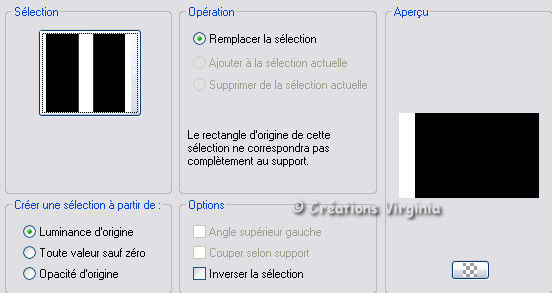
Outil Pot de peinture
Appliquer le dégradé dans le nouveau calque
Effets -
Modules Externes -
AP Lines
- Lines SilverLining
Configuration :
Preset = Barred
Color(R) = 100
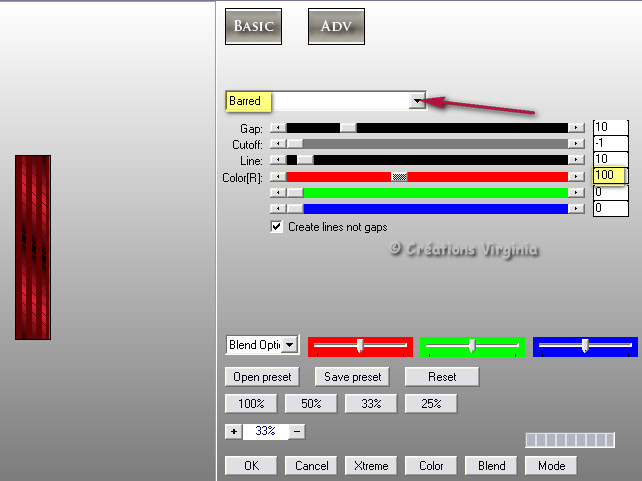
(Note : vous
pouvez ajuster le réglage des couleurs, si nécessaire)
Sélections -
Ne
rien sélectionner
Couches -
Dupliquer
Image - Miroir
Couches -
Fusionner - Fusionner le calque de dessous
Effets - Effets 3D - Ombre
portée
2 - 2 - 50 - 40 / Couleur =
Noir
Vous devriez avoir ceci :
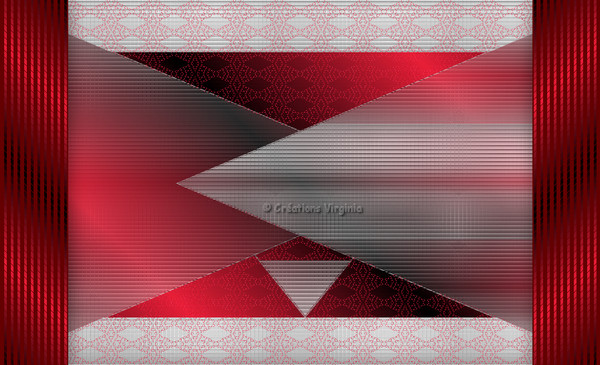
Étape 7
Palette des Calques
Dupliquer le Calque Groupe- Raster 2

Couches - Charger/Enregistrer
un masque - Charger le masque
à partir du disque
Repérer le masque "Nik-021208-160.jpg"
Configuration :

Cliquer sur
"Charger".
Couches -
Fusionner - Fusionner le Groupe
Palette des Calques
Changer le Mode pour "Ecran"
(Changer le Mode du calque si nécessaire)
Effets -
Filtre Personnalisé
Paramètres :
Edge Enhance more
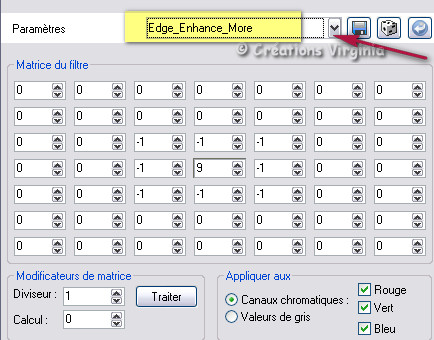 . .
Vous devriez avoir ceci :
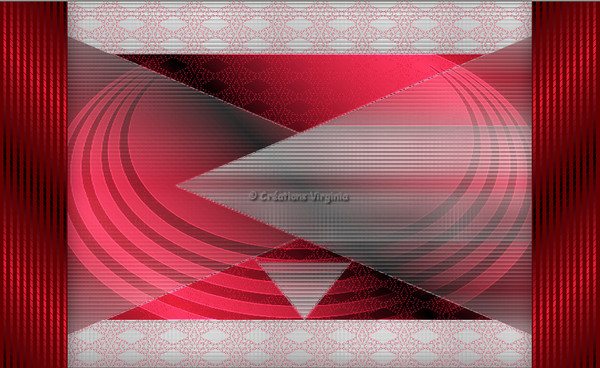
Étape 8
Palette Styles et textures
Mettre en Premier Plan
la couleur
Blanc
Onglet
Dégradé
Style
Linéaire
–
Angle = 90 - Répétitions
à
1
–
Inverser
coché
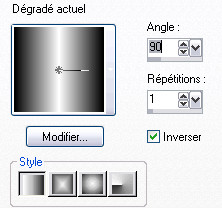
Outil Stylo

Configuration :
Style de ligne = Plein -
Largeur = 8

Palette
des Calques
Activer le calque du haut
En tenant la
touche "Majuscule " du clavier enfoncée (pour tracer
la ligne bien droite)
tracer une ligne sur le
haut du tag, comme ceci :
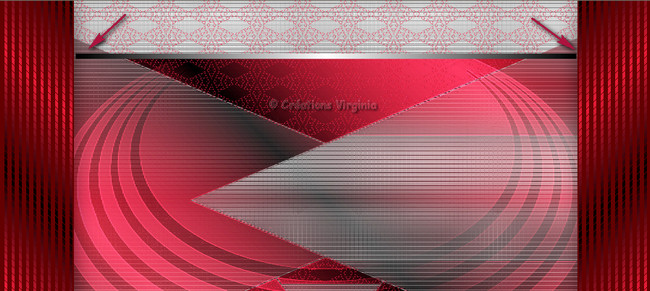
Étape
9
Palette des Calques
Avec le bouton droit
de la souris, convertir ce calque en calque raster.
Réglage -
Ajouter / Supprimer du Bruit
- Ajouter du bruit
Gaussien - 20%
- Monochrome = coché
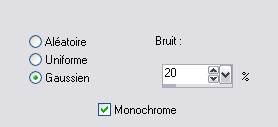
Effets -
Effets de Textures
- Mosaïque
Forme = Hexagone
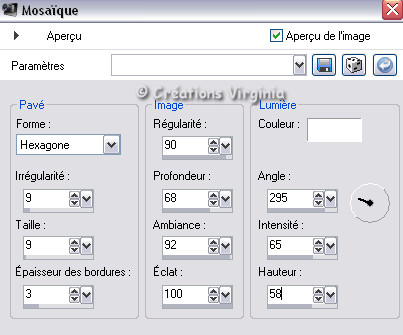
Vous devriez
avoir ceci :

Couches - Dupliquer
Tirer ce calque vers le bas (ne pas faire
"image-retourner), comme ceci :
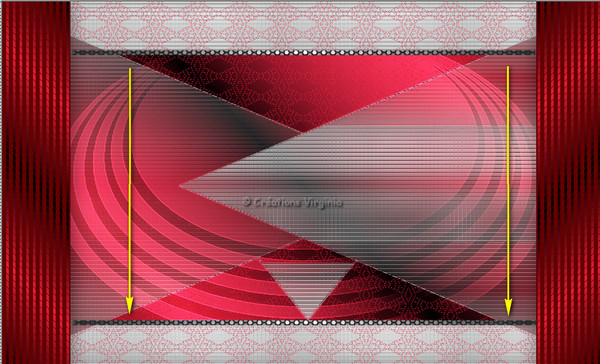
Couches -
Fusionner -
Fusionner le
calque de dessous.
(Coloriser si nécessaire, j'ai utilisé le
filtre Adjust Variations pour mon 2ème résultat)
Réglage -
Netteté -
Netteté
Étape 10
Sélections -
Charger/Enregistrer une sélection
/ Charger la sélection à partir du disque
Repérer la sélection " vir_sel_ayn_01.PspSelection "
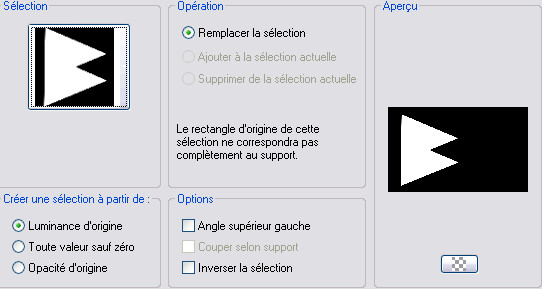
Appuyer sur la Touche Suppr (Delete) du Clavier
Sélections -
Ne rien sélectionner
Sélections -
Charger/Enregistrer une sélection
/ Charger la sélection à partir du disque
Repérer la sélection " vir_sel_ayn_03.PspSelection "
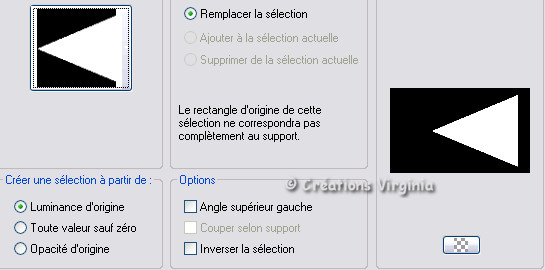
Appuyer sur la Touche Suppr (Delete) du Clavier
Sélections -
Ne rien sélectionner
Effets - Effets 3D - Ombre
portée
2 - 2 - 20 - 40 / Couleur =
Noir
Couches -
Fusionner - Calques visibles.
Modifier -
Copier
Modifier - Coller
comme nouvelle image.
(Laissez l'image en attente, nous en aurons
besoin plus tard)
Retourner à
votre tag
Couches -
Fusionner - Tous aplatir.
Étape 11
Palette Styles et textures
Mettre en Premier Plan
la couleur
#eac7cb

Images -
Ajouter des bordures -
Symétrique = coché
1 Pixel = Noir
(ou bien votre couleur foncée d'Arrière Plan si voua
avez choisi d'autres teintes)
7 Pixels =
#eac7cb (rose)
1 Pixel = Noir
Outil Baguette Magique
 Extérieur
= Coché
Extérieur
= Coché

Sélectionner la bordure rose
Effets -
Modules Externes - Filters
Unlimited - Distorsion
Filters
- Scanline Shifter
Configuration : 2 - 20
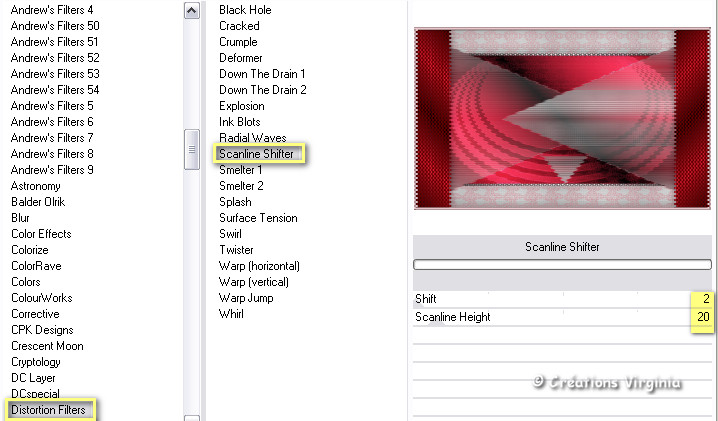
Effets -
Modules Externes -
Graphics Plus -
Cross Shadow
Configuration :

Sélections - Ne rien sélectionner.
Vous devriez
avoir ceci :
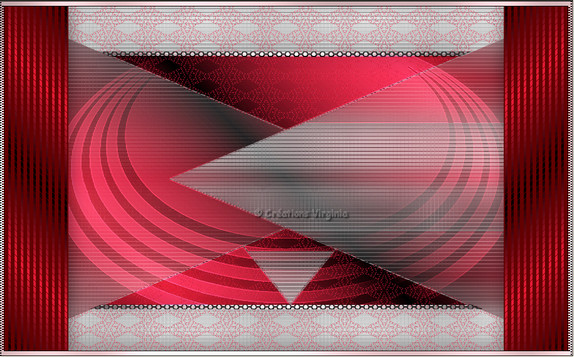
Étape 12
Images -
Ajouter des bordures -
Symétrique = coché
32 Pixels =
#ffffff (blanc)
1 Pixel = Noir
Outil Baguette Magique

Sélectionner la bordure blanche
Effets - Effets de texture
- Stores
Configuration :

Sélections -
Inverser
Effets - Effets 3D - Ombre
portée
2 - 2 - 50 - 20 / Couleur =
Noir
Refaire
cet effet avec le Vertical et l'Horizontal à
-2.
Sélections
- Ne rien
sélectionner.
Étape 13
Image -
Ajouter des bordures
Décocher
"Symétrique"
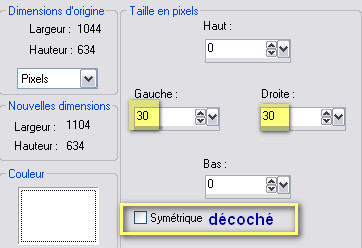
Sélectionner les bordures blanches
(Note : si vous aviez des difficultés à sélectionner les
bordures,
refaire cette étape en choisissant une autre couleur à
la place de blanc)
Allez à l'Image laissée en attente à l'étape 10.
Modifier - Copier
Modifier - Coller dans la
sélection.
Effets -
Effets
3D -
Biseautage intérieur
Configuration :

Sélections
- Ne rien
sélectionner.
Étape 14
Palette Styles et Textures
Premier
Plan = Blanc = #ffffff
Arrière Plan = Gris = #c9cbce

Dans la Palette
Styles et Textures,
Ouvrir la
fenêtre de configuration du Premier plan
Onglet Dégradé
Repérer le dégradé Premier plan - Arrière-plan
Style
Linéaire - Angle =
45 - Répétitions à
5
-
Inverser = coché
Images -
Ajouter des bordures -
Symétrique = coché
28Pixels =
#ffffff (blanc)
1 Pixel = Noir
Sélectionner cette bordure blanche
Outil Pot de peinture
Appliquer le dégradé dans le nouveau calque
Effets -
Modules Externes - Filters
Unlimited - Toadies- Sucking
Toad Bevel I
Configuration : 44 - 183
- 128
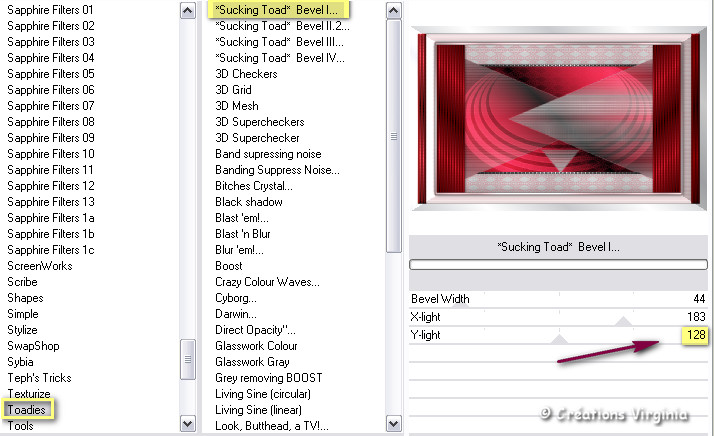
Réglage -
Ajouter / Supprimer du Bruit
- Ajouter du bruit
Gaussien - 20%
- Monochrome = coché
Effets - Effets de bords
-
Accentuer
Sélections
-
Inverser
Effets - Effets 3D - Ombre
portée
1 - 1 - 50 - 10 / Couleur =
Noir
Sélections - Ne rien
sélectionner
Vous devriez avoir ceci :
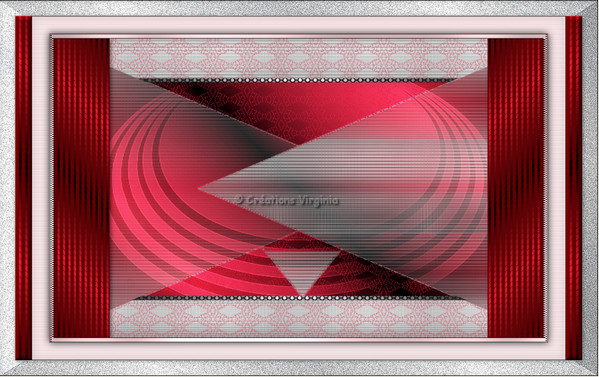
Étape 15
Images -
Redimensionner
Redimensionner à 1
000 Pixels de largeur
Ouvrir le tube "
maelledreams-femme218.pspimage " (femme)
Supprimer la petite image sur le côté (= signature de
Maëlle)
Sélections - Ne rien sélectionner
Image -
Redimensionner
Redimensionner à 85%
Modifier - Copier
Retourner à votre tag
Modifier - Coller comme nouveau calque.
Effets - Effets d'image
-
Décalage
Configuration :
Horizontal = 89/ Vertical =
-19
Effets - Effets 3D - Ombre
portée
10 - -12 - 40 - 30 / Couleur =
Noir
Effets - Effets 3D - Ombre
portée
2 - 3 - 50 - 30 / Couleur =
Noir
Étape 16
Ouvrir le tube "
cvd forevermine heart dangles.png " (coeurs roses)
Image -
Redimensionner
Redimensionner à 50%
Modifier - Copier
Retourner à votre tag
Modifier - Coller comme nouveau calque.
Effets - Effets d'image
-
Décalage
Configuration :
Horizontal =
-332/ Vertical =
218
Sélection
Rectangle

Sélectionner la partie de chaine qui dépasse sur le
haut du tag, comme ceci :

Appuyer sur
la Touche "Suppr" (Delete) de votre clavier.
Sélections -
Ne rien sélectionner
Effets - Effets 3D - Ombre
portée
Ne pas modifier le réglage
Étape 17
Ouvrir le tube "
MD_Valentjin Love Bear.pspimage" (ourson)
Image -
Redimensionner
Redimensionner à 45%
Modifier - Copier
Retourner à votre tag
Modifier - Coller comme nouveau calque.
Effets - Effets d'image
-
Décalage
Configuration :
Horizontal =
-400/ Vertical =
-195
Effets - Effets 3D - Ombre
portée
-2 -
3 - 50 - 30 / Couleur =
Noir
Étape 18
Ouvrir le tube "
all_you_need_texte.pspimage"
Modifier - Copier
Retourner à votre tag
Modifier - Coller comme nouveau calque.
Effets - Effets d'image
-
Décalage
Configuration :
Horizontal =
-200/ Vertical =
-225
Effets - Effets 3D - Ombre
portée
0- 0 - 30 - 10 / Couleur =
Noir
Étape 19
Ouvrir le tube "
occasions_speciales_0018_lisat.pspimage " (champagne)
Supprimer la signature
Sélections - ne rien sélectionner
Image -
Redimensionner
Redimensionner à 40%
Modifier - Copier
Retourner à votre tag
Modifier - Coller comme nouveau calque.
Effets - Effets d'image
-
Décalage
Configuration :
Horizontal = 410/ Vertical =
-163
Réglage -
Teinte et Saturation
-
Coloriser

Effets - Effets 3D - Ombre
portée
2 -
3 - 30 - 20 / Couleur =
Noir
Étape 20
Ouvrir le tube "
coeurs_verre_all_you_need.pspimage " (coeurs
rouges)
Modifier - Copier
Retourner à votre tag
Modifier - Coller comme nouveau calque.
Bien placer sur
les verres (ou à tout autre endroit du tag !) comme ceci
:

Réglage -
Netteté - Netteté
Effets -
Modules Externes - Adjust -
Variation
1 Clic sur "Original"
1 clic sur "More Magenta"
1 clic sur "OK"
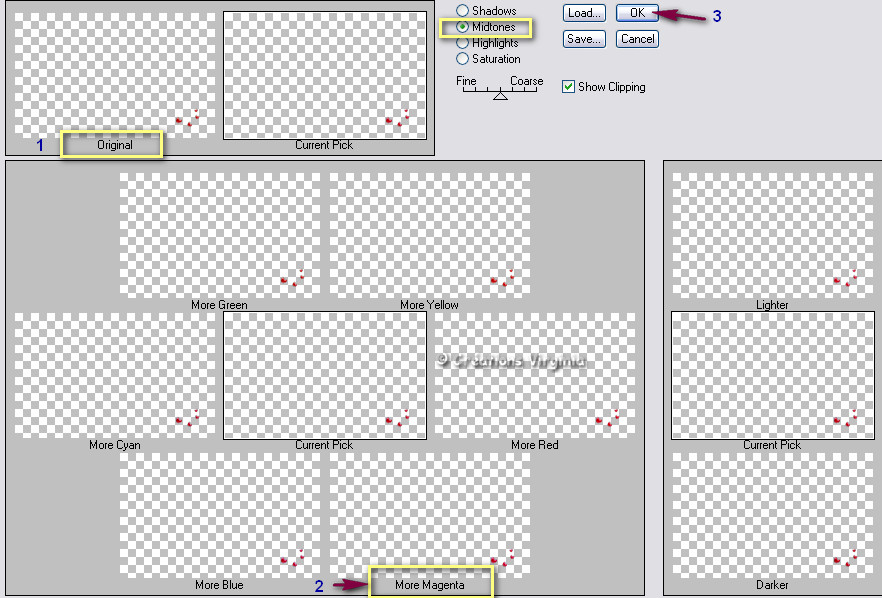
Effets - Effets 3D - Ombre
portée
2 -
3 - 60 - 30 / Couleur =
Noir
Étape 21
Ouvrir le tube "
el17.png " (étoiles)
Modifier - Copier
Retourner à votre tag
Modifier - Coller comme nouveau calque.
Effets - Effets d'image
-
Décalage
Configuration :
Horizontal =
350
/ Vertical =
148
Réglage -
Teinte et Saturation
-
Coloriser

Étape 22
Ajouter
votre signature
Couches - Fusionner - Calques visibles
Voilà, votre tag est terminé.
Si vous ne souhaitez pas l'animer
Il ne vous reste plus qu'à le redimensionner si
nécessaire
et en l'enregistrer en format .jpg
Si vous souhaitez l'animer, on continue !
Étape
23
Dans PSP,
Modifier - Copier
Ouvrir le logiciel Jasc Animation Shop (AS).
Édition – Coller comme nouvelle animation
Étape
24.
Ouvrir l' animation " SPARKS.psp"
dans Animation Shop
Cette animation a 10 images.
Votre tag doit toujours avoir le même nombre d'images
que votre animation, soit ici 10
images.
Édition - Coller après l'image active
(Vous avez 2 images)
Continuer à coller votre tag après l'image active enore
3 fois
(Vous avez 5 images)
Édition -
Sélectionner tout
Edition –
Dupliquer
(vous avez 10images)
Édition - Propager le collage
Étape
25.
Aller à votre animation "
SPARKS.psp".
Édition – Sélectionner tout
Édition –
Copier.
Étape 26.
Retourner à votre tag.
Vous assurer de bien voir sur votre plan de travail
l'image 1
de la série des 10 images
Édition – Coller dans l'image sélectionnée
L'animation semble pendre au bout du curseur de la
souris.
Cliquer à l'endroit où vous désirez poser
l'animation.
J'ai collé l'animation 1 fois, au-dessus des verres

Vous pouvez visionner votre animation en cliquant
sur cette icone
 ,
dans la barre d'outils du haut. ,
dans la barre d'outils du haut.
(Si cela ne vous plaît pas, vous pouvez annuler votre
action en utilisant Édition – Annuler
ou en cliquant sur la petite flèche bleue de la barre
d'outils du haut)
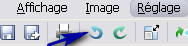
Voilà, votre tag est terminé.
Il ne vous reste plus qu'à l'enregistrer
en format
.gif,
octrée optimisé.
J'espère que vous avez aimé ce tutoriel, merci de
l'avoir fait :)
Autre résultat
Ce résultat est celui de Corinne,
qui a eu la gentillesse de tester mon tutoriel :
Merci beaucoup Corinne :)
Vous pouvez retrouver
Corinne ici :
L'atelier de la Créamanie
Nous vous souhaitons toutes deux une bonne création !

Autre résultat
Le tube de femme utilisé est une
création de Verlaine,
que je remercie !

Autre résultat
Voici le
magnifique résultat de Corinne,
qui a aussi testé ce tutoriel : merci beaucoup Corinne !

Autre résultat
Merci Byllina, grazie cara, pour ta traduction
en italien et ta merveilleuse création !

Autre résultat
Hartelijk bedankt Angela pour ta traduction et ta
magnifique création !

Autre résultat
Merci Charmin pour ta splendide création !

Autre résultat
Merci beaucoup Verlaine pour cette élégante et superbe version !

Autre résultat
Voici le résultat de FranieMargot, que je remercie pour
cette création de toute beauté !

Autre résultat
Merci Mamy Annick pour ta superbe version !

Autre résultat
Merci beaucoup Marijke pour cette magnifique version,
dank je wel hoor :)

Autre résultat
Voici la
très belle version de France, que je
remercie !

Autre résultat
Merci beaucoup Mary (LBDM) pour cette merveilleuse
création !

Autre résultat
Merci Love Sexy pour cette superbe création :)

Autre résultat
Voici la
magnifique version de Lecture 33, que je
remercie !

Autre résultat
Voici la
très belle version d'Isy, thank you so much, Isy !

Autre résultat
Merci Mymi pour cette magnifique création :)

Autre résultat
Merci Huguette pour cette superbe création :)

Autre résultat
Voici la
très belle version d'Abbygail Be que je remercie !

Autre résultat
Merci Jocelyne pour cette belle version :)

Autre résultat
Voici le magnifique résultat de Ktou, merci beaucoup Ktou !

Autre résultat
Voici la
très belle et originale version de Luz, que je
remercie !


Retour à mon menu Tutoriels
Retour à mon menu principal

Pour
m'écrire, cliquez sur ce logo

© Créations
Virginia
Tous droits réservés
2014 |